Funzione COLUMNS in Excel
La funzione COLONNE è una funzione incorporata in Microsoft Excel. Rientra nella categoria delle funzioni di ricerca in Excel. La funzione COLUMNS restituisce il numero totale di colonne nella matrice o raccolta di riferimenti specificata. Lo scopo della formula COLUMNS in Excel è conoscere il numero di colonne in una matrice di riferimenti.
Sintassi

COLONNE La funzione ha un solo argomento. Dove,
- array = Questo è un parametro obbligatorio. Una matrice / una formula che risulta in una matrice / un riferimento a un intervallo di celle Excel per cui deve essere calcolato il numero di colonne.
Come utilizzare la formula COLUMNS in Excel?
La suddetta funzione è una funzione del foglio di lavoro (WS). Come funzione WS, le colonne possono essere inserite come parte della formula in una cella di un foglio di lavoro. Fare riferimento agli esempi forniti di seguito per capire meglio.
Diamo un'occhiata agli esempi di colonne riportati di seguito. Ogni esempio copre un diverso caso d'uso implementato utilizzando la funzione COLONNE.
Esempio 1: colonne totali in un intervallo
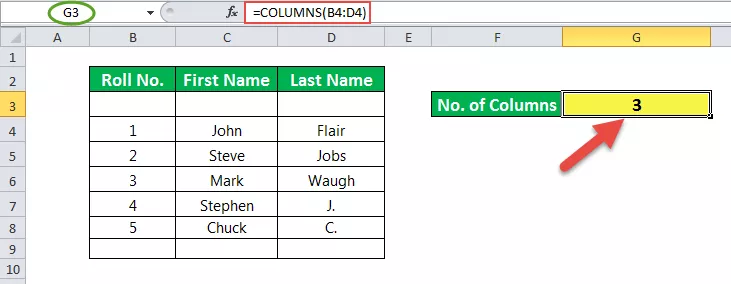
Nell'esempio di questa colonna, alla cella G3 è associata una formula. Quindi, G3 è una cella del risultato. L'argomento per la funzione COLUMNS in Excel è un intervallo di celle, che è B4: D4. Qui, B4 è una cella iniziale e D4 è la cella finale. Il numero di colonne tra queste due celle è 3. Quindi, il risultato è 3.
Esempio 2: celle totali in un intervallo

In questo esempio, alla cella G4 è associata una formula. Quindi, G4 è una cella dei risultati. La formula è COLUMNS (B4: E8) * ROWS * B4: E8). La moltiplicazione viene eseguita tra il numero totale di colonne e un numero totale di righe per un dato intervallo di celle nel foglio. Qui, il numero totale di colonne è quattro e il numero totale di righe è 5. Quindi, il numero totale di celle è 4 * 5 = 20.
Esempio 3: ottieni l'indirizzo della prima cella in un intervallo

Qui, il set di dati è denominato "dati". Inoltre, questi "dati" vengono utilizzati nella formula. Fare riferimento ai passaggi indicati di seguito per denominare il set di dati.
- Passo 1. Seleziona le celle.
- Passo 2. Fare clic con il pulsante destro del mouse e scegliere "Definisci nome".
- Passaggio 3. Assegna al set di dati il nome "dati".

Nell'esempio di queste colonne, alla cella G6 è associata una formula. Quindi, G6 è una cella dei risultati. La formula consiste nel calcolare la prima cella del set di dati rappresentato dal nome "dati". Il risultato è $ B $ 4, ovvero B4, che è l'ultima cella nel set di dati selezionato.
La formula utilizza la funzione INDIRIZZI, che ha due parametri, ovvero il numero di riga e il numero di colonna.
Ad esempio, ADDRESS (8,5) restituisce $ B $ 4. Qui, 4 è il numero di riga e 2 è il numero di colonna. Quindi, la funzione restituisce le celle denotate da questi numeri di riga e colonna.
Qui,
Un numero di riga viene calcolato da
RIGA (dati)
E il numero di colonna viene calcolato da
COLONNA (dati)
Esempio 4: ottieni l'indirizzo dell'ultima cella in un intervallo

Qui, il set di dati è denominato "dati". Inoltre, questi "dati" vengono utilizzati nella formula della colonna in Excel. Fare riferimento ai passaggi indicati di seguito per denominare il set di dati.
- Passo 1. Seleziona le celle.
- Passo 2. Fare clic con il pulsante destro del mouse e scegliere "Definisci nome".
- Passaggio 3. Assegna al set di dati il nome "dati".
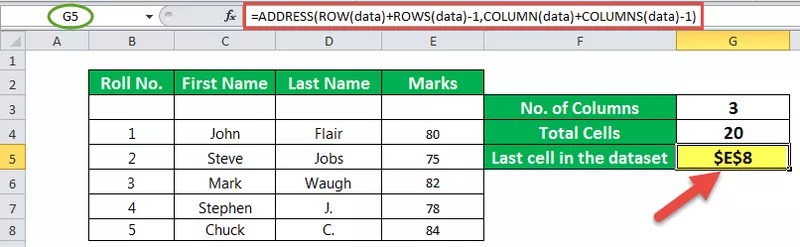
In questo esempio COLUMNS, alla cella G5 è associata una formula. Quindi, G5 è una cella dei risultati. La formula è calcolare l'ultima cella nel set di dati rappresentato dal nome "dati". Il risultato è $ E $ 8, ovvero E8, che è l'ultima cella nel set di dati selezionato.
La formula utilizza la funzione INDIRIZZI, che ha due parametri, ovvero il numero di riga e il numero di colonna.
Ad esempio, ADDRESS (8,5) restituisce $ E $ 8. Qui, 8 è il numero di riga e 5 è il numero di colonna. Quindi, la funzione restituisce le celle denotate da questi numeri di riga e colonna.
Qui,
Un numero di riga viene calcolato da
ROW (data) + ROWS (data-1)
E il numero di colonna viene calcolato da
COLUMN (dati) + COLUMNS (dati-1)
Cose da ricordare
- L'argomento della funzione COLONNE in Excel può essere un singolo indirizzo di cella o un intervallo di celle.
- L'argomento della funzione COLUMNS non può puntare a più riferimenti o indirizzi di cella.









